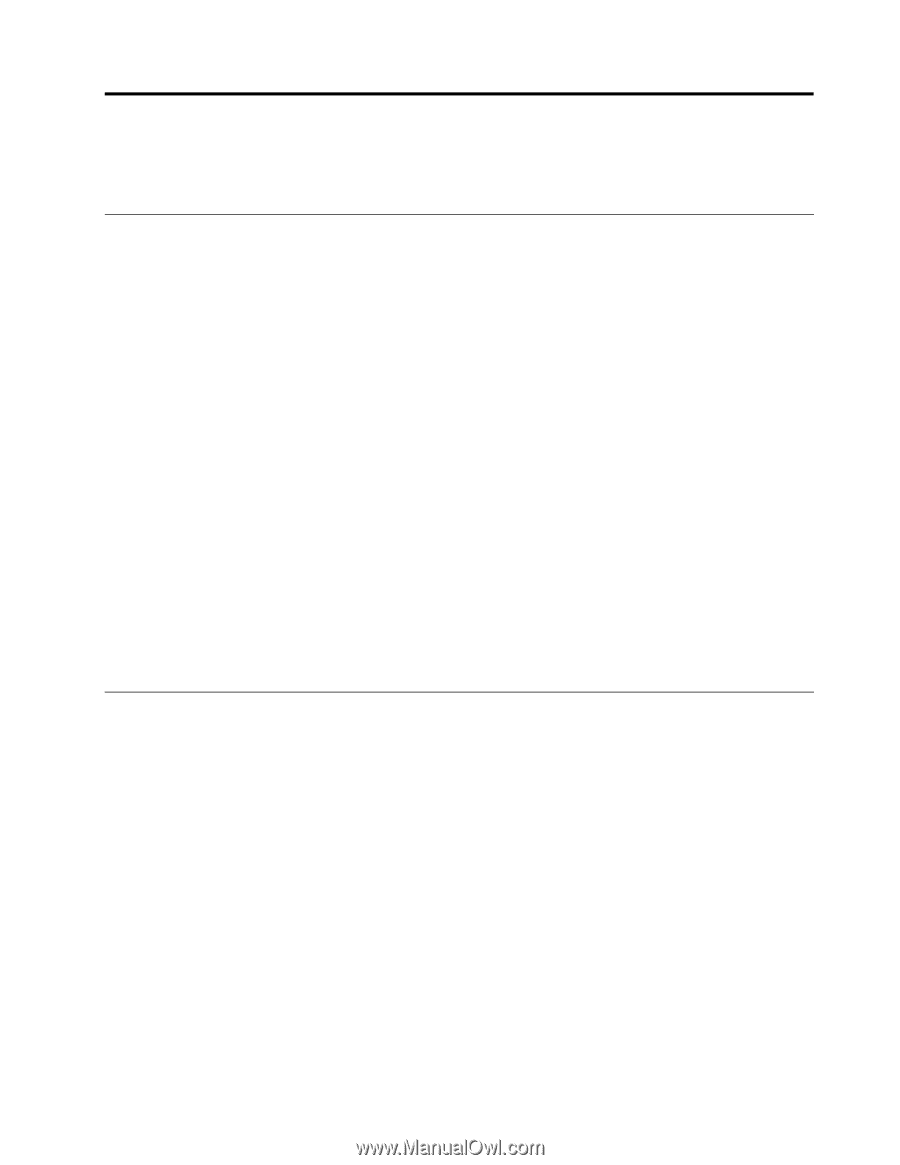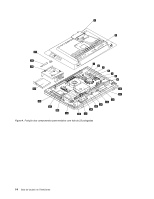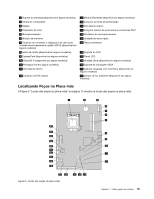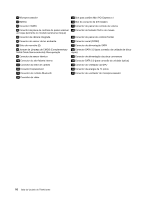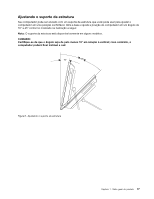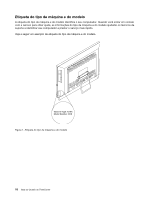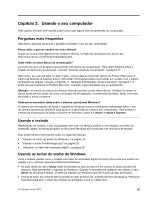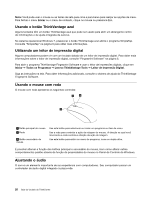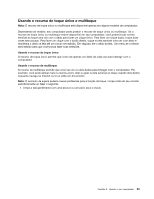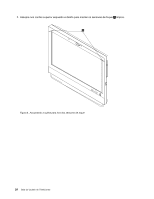Lenovo ThinkCentre M92z (Brazilian Portuguese) User Guide - Page 31
Capítulo 2. Usando o seu computador, Perguntas mais frequentes, Usando o teclado
 |
View all Lenovo ThinkCentre M92z manuals
Add to My Manuals
Save this manual to your list of manuals |
Page 31 highlights
Capítulo 2. Usando o seu computador Este capítulo fornece informações sobre como usar alguns dos componentes do computador. Perguntas mais frequentes Veja abaixo algumas dicas que o ajudarão a otimizar o uso do seu computador. Posso obter o guia do usuário em outro idioma? O guia do usuário está disponível em diversos idiomas no Web site de Suporte da Lenovo em: http://www.lenovo.com/ThinkCentreUserGuides Onde estão os meus discos de recuperação? A Lenovo fornece um programa que permite criar discos de recuperação. Para obter detalhes sobre a criação de discos de recuperação, consulte "Criando mídias de recuperação" na página 71. Além disso, em caso de falha no disco rígido, você poderá encomendar discos do Product Recovery no Centro de Suporte ao Cliente Lenovo. Para obter informações sobre como entrar em contato com o Centro de Suporte ao Cliente, consulte o Capítulo 11 "Obtendo Informações, Ajuda e Serviços" na página 111. Antes de usar os discos do Product Recovery, consulte a documentação que os acompanha. Atenção: Um pacote de discos do Product Recovery poderá conter vários discos. Verifique se todos os discos estão prontos antes de iniciar o processo de recuperação. Durante esse processo, talvez você seja solicitado a trocar os discos. Onde posso encontrar ajuda sobre o sistema operacional Windows? O sistema de informações de Ajuda e Suporte do Windows fornece informações detalhadas sobre o uso do sistema operacional Windows para ajudá-lo a aproveitar ao máximo seu computador. Para acessar o sistema de informações de Ajuda e Suporte do Windows, clique em Iniciar ➙ Ajuda e Suporte. Usando o teclado Dependendo do modelo, o seu computador vem com um teclado padrão ou um teclado com leitor de impressão digital. As teclas de atalho do Microsoft Windows são fornecidas nos dois tipos de teclado. Esta seção fornece informações sobre os seguintes tópicos: • "Usando as teclas de atalho do Windows" na página 19 • "Usando o botão ThinkVantage azul" na página 20 • "Utilizando um leitor de impressão digital" na página 20 Usando as teclas de atalho do Windows Tanto o teclado padrão como o teclado com leitor de impressão digital fornecem três teclas que podem ser usadas com o sistema operacional Microsoft Windows. • As duas teclas do menu Iniciar estão localizadas ao lado da tecla Alt em ambos os lados da barra de espaços. Elas apresentam o logotipo do Windows. Quando você pressiona qualquer uma delas, o menu Iniciar do Windows é aberto. O estilo do logotipo do Windows varia em função do tipo do teclado. • A tecla de menu de contexto está localizada ao lado da tecla Ctrl, à direita da barra de espaços. Pressione essa tecla para abrir o menu de contexto do programa, ícone ou objeto ativo. © Copyright Lenovo 2012 19